win10如何解除安全模式,小猪教您如何解除电脑安全模式
- 时间:2017年12月08日 10:00:23 来源:魔法猪系统重装大师官网 人气:12168
如果电脑硬件驱动或网络等出了问题,必须到安全模式下进行修复,删除等各种操作,进入安全模式后,但是要怎样退出来来呢?很多的win10新用户不知道怎么操作,下面,小编就来跟大家分享win10解除安全模式的方法。
安全模式”是Windows系统调试和修复的专用模式,基本上只加载最有用的服务和最基本的驱动程序。举个例子,当我们懂得电脑无法正常运行时。进入该模式,就可以进行修复,不过最近有用户称,当他打开电脑时,系统自动进入安全模式,那么该怎么解除win10的安全模式呢?来看看小编的教程便知了。
win10如何解除安全模式
进入安全模式后,屏幕背景是黑色的,任务栏是白色的,安全模式是以最少的配置,最简单的系统模式进入,所以主题,背景,驱动,很多东西都不会加载。
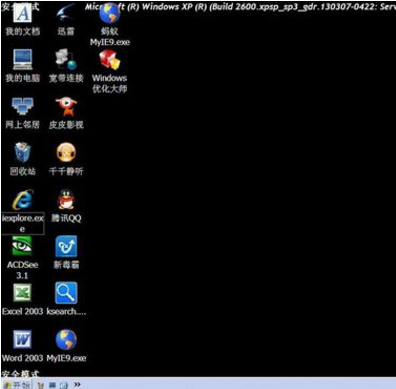
安全模式载图1
打开“运行”程序。
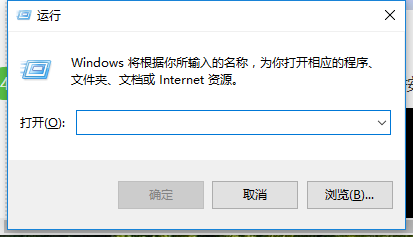
电脑载图2
在运行框中输入“msconfig”
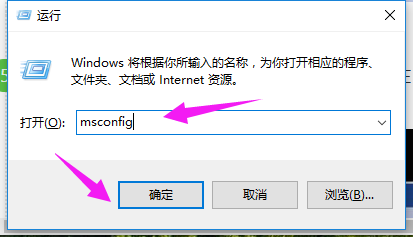
电脑载图3
进入“系统配置”窗口后,选择“一般”,在“启动选择”下,原来选择的是“诊断启动”这一项,需要修改一下。
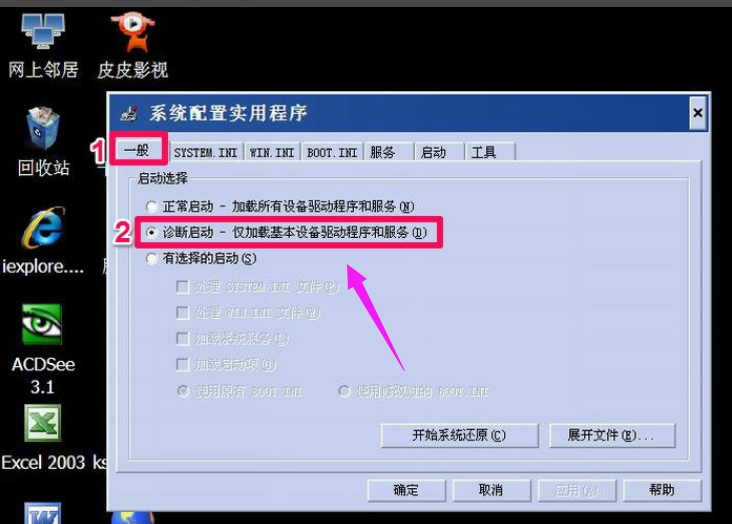
解除模式载图4
将其改为“正常启动”这一项,然后按“应用”按钮。
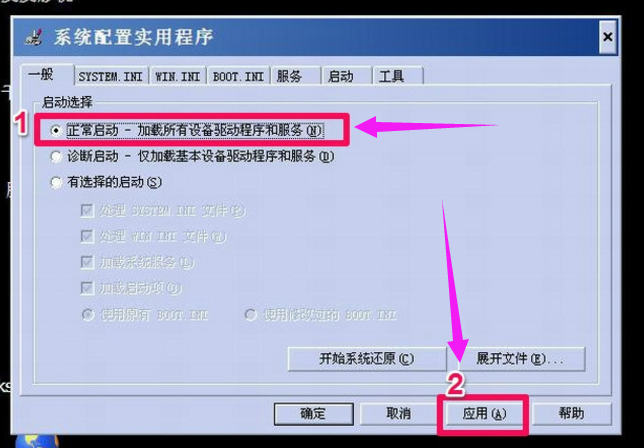
解除模式载图5
设置成功后,“确定”按钮就会变成“关闭”按钮。按“关闭”。
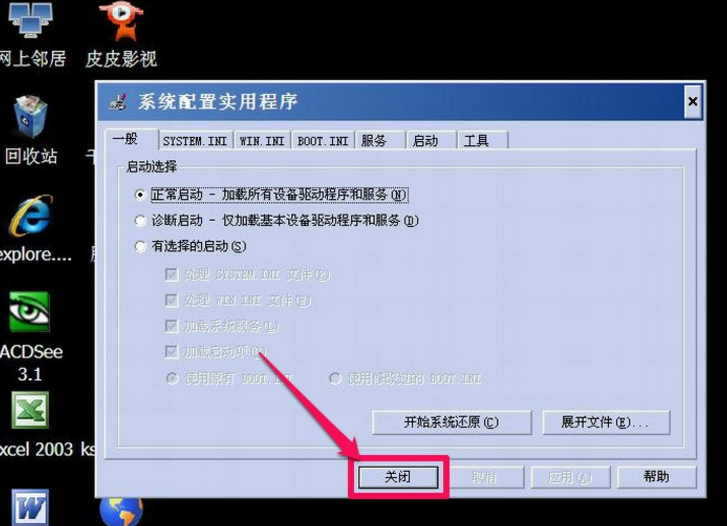
安全模式载图6
必须重启计算机,设置才能生效,可以按“重新启动”,会立即自动启动,也可以按“退出而不重新启动”,这个可以稍后自已手动重新启动。
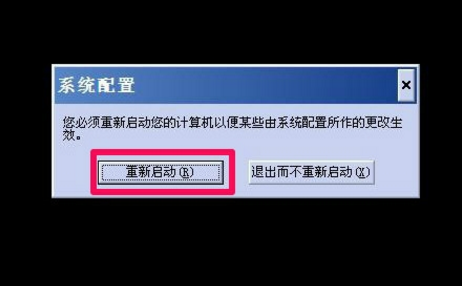
安全模式载图7
如果是按了“退出而不重新启动”这一项,手动重新启动的方法是,打开开始菜单,选择“关闭计算机”这一项。
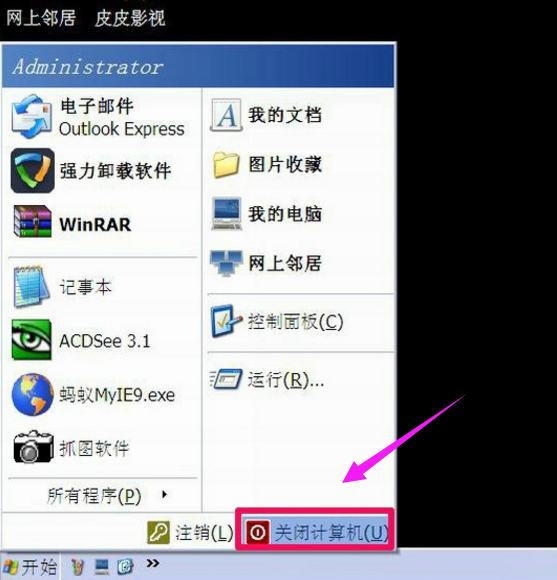
win10载图8
在弹出的关机界面上,选择“重启”按钮,当然,你也可以按“关机”按钮,直接关机。
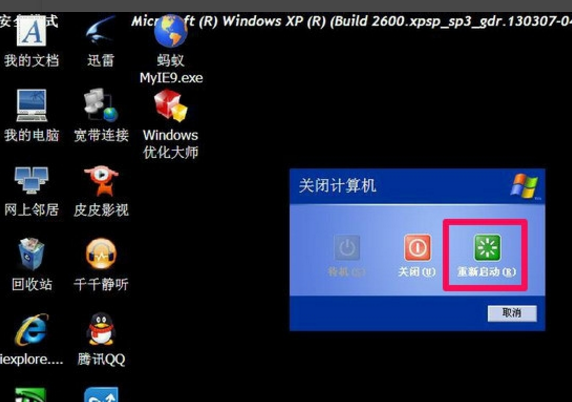
win10载图9
以上就是解除win10安全模式的操作步骤了。
win10,解除模式,电脑,安全模式








